如果您在Windows 11/10 PC上更改了刷新率后遇到黑屏问题,这篇文章将为您提供帮助。我们将分享一些有效的故障排除步骤,以帮助您解决这一问题。默认情况下,台式显示器的刷新率为60赫兹。您可以提高刷新率以获得更好的游戏或应用性能,但超出显示器支持范围可能导致显示问题或屏幕闪烁。

Windows本身会限制设置显示器不支持的刷新率,但第三方应用程序可能会绕过此限制。如果系统的图形设置被调整,可能导致启动后屏幕黑屏,无法进入桌面环境。本文将指导您如何处理意外更改显示器刷新率至不支持的情况。
更改显示器刷新率后出现黑屏问题的主要原因通常是选择了高于显示器刷新率能力的刷新率。此外,硬件不匹配、图形驱动问题、软件冲突或不正确的显示设置也可能导致Windows 11/10 PC出现黑屏。在调整刷新率之前,请务必确保您的显卡和显示器都支持所需的刷新率。
要在Windows 11/10 PC上更改刷新率后解决黑屏问题,请遵循以下解决方案:
让我们来详细看看这一点。
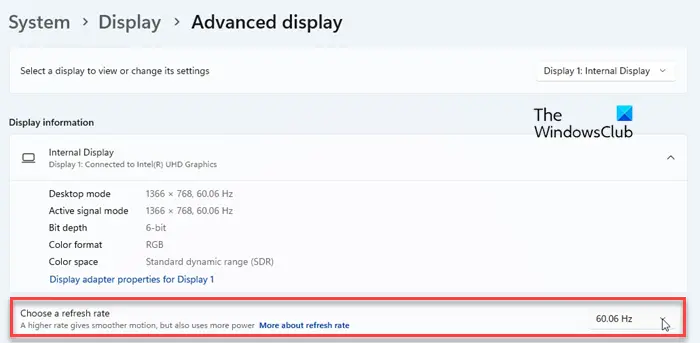
按下Win+Ctrl+Shift+B组合键可以尝试从黑屏中恢复。这个组合键可以刷新或重置图形驱动程序,帮助解决可能导致显示问题的图形驱动程序故障,比如黑屏情况。
你的屏幕可能会出现闪烁,但这种情况通常可以解决黑屏问题。退出黑屏后,右键单击桌面,选择显示设置,再点击高级显示设置,将刷新率调整回原来的设置。
以上是在Windows PC上更改刷新率后出现黑屏的详细内容。更多信息请关注PHP中文网其他相关文章!




